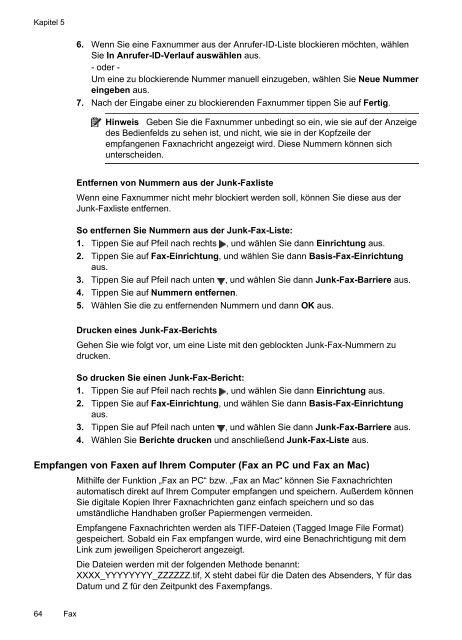HP Officejet 6500A (E710) e-All-in-One series User Guide – DEWW
HP Officejet 6500A (E710) e-All-in-One series User Guide – DEWW
HP Officejet 6500A (E710) e-All-in-One series User Guide – DEWW
Erfolgreiche ePaper selbst erstellen
Machen Sie aus Ihren PDF Publikationen ein blätterbares Flipbook mit unserer einzigartigen Google optimierten e-Paper Software.
Kapitel 5<br />
6. Wenn Sie e<strong>in</strong>e Faxnummer aus der Anrufer-ID-Liste blockieren möchten, wählen<br />
Sie In Anrufer-ID-Verlauf auswählen aus.<br />
- oder -<br />
Um e<strong>in</strong>e zu blockierende Nummer manuell e<strong>in</strong>zugeben, wählen Sie Neue Nummer<br />
e<strong>in</strong>geben aus.<br />
7. Nach der E<strong>in</strong>gabe e<strong>in</strong>er zu blockierenden Faxnummer tippen Sie auf Fertig.<br />
H<strong>in</strong>weis Geben Sie die Faxnummer unbed<strong>in</strong>gt so e<strong>in</strong>, wie sie auf der Anzeige<br />
des Bedienfelds zu sehen ist, und nicht, wie sie <strong>in</strong> der Kopfzeile der<br />
empfangenen Faxnachricht angezeigt wird. Diese Nummern können sich<br />
unterscheiden.<br />
Entfernen von Nummern aus der Junk-Faxliste<br />
Wenn e<strong>in</strong>e Faxnummer nicht mehr blockiert werden soll, können Sie diese aus der<br />
Junk-Faxliste entfernen.<br />
So entfernen Sie Nummern aus der Junk-Fax-Liste:<br />
1. Tippen Sie auf Pfeil nach rechts , und wählen Sie dann E<strong>in</strong>richtung aus.<br />
2. Tippen Sie auf Fax-E<strong>in</strong>richtung, und wählen Sie dann Basis-Fax-E<strong>in</strong>richtung<br />
aus.<br />
3. Tippen Sie auf Pfeil nach unten , und wählen Sie dann Junk-Fax-Barriere aus.<br />
4. Tippen Sie auf Nummern entfernen.<br />
5. Wählen Sie die zu entfernenden Nummern und dann OK aus.<br />
Drucken e<strong>in</strong>es Junk-Fax-Berichts<br />
Gehen Sie wie folgt vor, um e<strong>in</strong>e Liste mit den geblockten Junk-Fax-Nummern zu<br />
drucken.<br />
So drucken Sie e<strong>in</strong>en Junk-Fax-Bericht:<br />
1. Tippen Sie auf Pfeil nach rechts , und wählen Sie dann E<strong>in</strong>richtung aus.<br />
2. Tippen Sie auf Fax-E<strong>in</strong>richtung, und wählen Sie dann Basis-Fax-E<strong>in</strong>richtung<br />
aus.<br />
3. Tippen Sie auf Pfeil nach unten , und wählen Sie dann Junk-Fax-Barriere aus.<br />
4. Wählen Sie Berichte drucken und anschließend Junk-Fax-Liste aus.<br />
Empfangen von Faxen auf Ihrem Computer (Fax an PC und Fax an Mac)<br />
64 Fax<br />
Mithilfe der Funktion „Fax an PC“ bzw. „Fax an Mac“ können Sie Faxnachrichten<br />
automatisch direkt auf Ihrem Computer empfangen und speichern. Außerdem können<br />
Sie digitale Kopien Ihrer Faxnachrichten ganz e<strong>in</strong>fach speichern und so das<br />
umständliche Handhaben großer Papiermengen vermeiden.<br />
Empfangene Faxnachrichten werden als TIFF-Dateien (Tagged Image File Format)<br />
gespeichert. Sobald e<strong>in</strong> Fax empfangen wurde, wird e<strong>in</strong>e Benachrichtigung mit dem<br />
L<strong>in</strong>k zum jeweiligen Speicherort angezeigt.<br />
Die Dateien werden mit der folgenden Methode benannt:<br />
XXXX_YYYYYYYY_ZZZZZZ.tif, X steht dabei für die Daten des Absenders, Y für das<br />
Datum und Z für den Zeitpunkt des Faxempfangs.